Windows10のごみ箱から削除されたファイルを回復する5つの方法
Windows 10では、削除されたファイルをごみ箱(Recycle Bin)から簡単に復元して、元の場所に復元できます。故意または偶然にPCから何かを削除し、後でそれを元に戻す必要がある場合、Windows10の(Windows 10)ごみ箱(Recycle Bin)から削除されたファイルを回復する5つの方法があります。このチュートリアルでは、Windows 10コンピューターまたはデバイスの(computer or device)ごみ箱(Recycle Bin)から削除されたファイルとフォルダーにアクセスし、検索し、回復するために必要なすべてを説明します。
まず(First)最初に:Windows10の(Windows 10)ごみ箱(Recycle Bin)を使用して削除されたファイルにアクセスします(Access)
Windows 10で削除されたファイルを復元するには、最初にWindows10の(Windows 10) ごみ箱(Recycle Bin)を開いてそれらのファイルにアクセスする必要があります。ごみ箱(Recycle Bin)は、デフォルトではデスクトップ(Desktop)の左上隅にあります。

各ハードドライブには技術的にごみ箱(Recycle Bin)がありますが、削除したすべてのアイテムはデスクトップ(Desktop)のこの1つのフォルダに表示されます。それを開く簡単な方法はそれをダブルクリックまたはダブルタップすることであり、あなたが削除したすべてのファイルとフォルダのリストを見ることができます。

ごみ箱(Recycle Bin)フォルダがデスクトップにない場合は、Windows 10 ごみ箱(Recycle Bin):知っておくべきことすべてを読んで、フォルダを復元する方法とそのフォルダに関するその他の役立つ情報を確認してください。
1.Windows10(Windows 10)の右クリックメニューを使用してごみ箱(Recycle Bin)から削除されたファイルを回復する方法
ごみ箱(Recycle Bin)から削除されたファイルを復元する最も簡単な方法は、右クリックメニューからです。アイテムを選択し、右クリックするか、アイテムを長押ししてコンテキストメニューを開き、[復元](Restore)をクリックまたはタップします。

アイテムは元の場所に戻されます。
2.Windows10(Windows 10)のプロパティを使用してごみ箱(Recycle Bin)から削除されたファイルを回復する方法
適切なファイルまたはフォルダ(file or folder)を取得したかどうかわからない場合は、復元する前に詳細を確認できます。ごみ箱(Recycle Bin)にある間はこれらのファイルやフォルダを使用したり開いたりすることはできませんが、コンテキストメニューから[プロパティ(Properties)]をクリックまたはタップすると、それらに関する情報を取得できます。
![アイテムを右クリックして、[プロパティ]を選択します](https://lh3.googleusercontent.com/-NN7kYVrwsjU/Yjdiw0Hcv-I/AAAAAAAAxDs/z6SsldJDBHg9dmt5CYJ1gf3OXhMmogpZACEwYBhgLKuoDABHVOhyA7Kl1nmuuE8YbfjpS9M3y-4uTVj7wwni_pQolcgJ95qTiO-uLPhHKnju5WtDUoCrh2GRhIuYn7H3A46WuR-NxwSiz3saC40lwEhLnEYSN1u049dY0D67l2CYyjg9Y07wRfnE24PF602JMWQ1tdO-7rwnXCbH-aen2ea7CQo1ODnAY1BCnUqtOf3xImHqFiNG3S8Q2NwO2TMd0tE1PbEUe3d5YJbd5HYjzbMmBiGMhVyvwZzVxKv1vF6EyEneYOXYpGLPPH2NpymJra9dKyL2eURnGuZzKwpReiu5BpQLzp-hh87uSJSlyCQ7ayU5pcMdJssGrsEJh5C-WsErMEJ0tE_FqLyDYX9EQ_MunDF7n3WJGQfXpQv5pjBA8MziUg9apzX0jdHDVVZJig8mgsk-81NqKeyDpZur2nn6PNvOlsduvCBq6Pgr51EQrrqOG5FNe5uiW36h5-u_yykFWzomxUoJ5SZkrxNrRvDqgntZvuPVxqE97MLOzC2UMF7kEWnA8HOkgWS4DRgY5vw2HYe0vwyFUDZbgDKOdbw0wn573JdoDAEeF7eTzjYqswz6pOpZDT0yyKKczaWxJPtWMgZ6yH18L_euilSbnLknCwvQX6JL3-DCrNUOD7sWAloZMYvFekGONPDCe4d2RBg/s0/tuTWDwmwkb7wtO_itWQ4yhof6jw.png)
[プロパティ]ウィンドウでは、(Properties)ファイルまたはフォルダ(file or folder)がいつ作成(Created)および削除(Deleted)されたか、およびそのタイプ(Type)、サイズ(Size)、および元(Origin)の場所(アイテムが削除される前の場所)がわかります。
ファイルまたはフォルダ(file or folder)を同じ場所に復元するには、[復元](Restore)ボタンをクリックまたはタップします。

選択したアイテムはすぐに元の場所に復元されます。
3.Windows10の(Windows 10)ごみ箱ツール(Recycle Bin Tools)を使用して削除されたファイルを回復する方法
1つまたは複数のアイテムを選択し、リボンの[ごみ箱ツール("Recycle Bin Tools")]タブから[選択したアイテムを復元]("Restore the selected items")を押して、元の場所に戻すこともできます。

選択したファイルとフォルダはすぐに復元されます。
4.Windows10の(Windows 10)ごみ箱ツール(Recycle Bin Tools)を使用して削除されたすべてのアイテムを回復する方法
すべてのごみ箱(Recycle Bin)の内容を復元する場合は、リボンの[ごみ箱ツール]タブにある[(Recycle Bin Tools)すべてのアイテムを復元する("Restore all items")]ボタンを使用します。
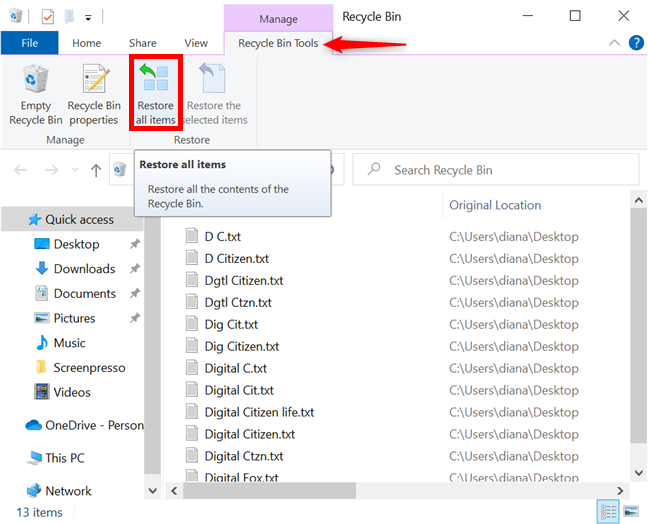
アイテムは他の方法ですぐに復元されますが、 Windows10(Windows 10) ごみ箱(Recycle Bin)内のすべてのファイルとフォルダーをいつ回復するかを確認する必要があります。[はい(Yes)]をクリックまたはタップします。

その後、すべてのアイテムは削除前の場所に戻されます。
5.Windows10(Windows 10)でカットアンドペースト(Cut and Paste)を使用してごみ箱(Recycle Bin)から削除されたファイルを回復する方法
ごみ箱(Recycle Bin)から削除されたアイテムを切り取り、別の場所に貼り付けて復元することもできます。移動する項目を選択し、右クリックまたは長押し(right-click or press-and-hold)してコンテキストメニューを開きます。[切り取り]を(Cut)クリック(Click)またはタップします。
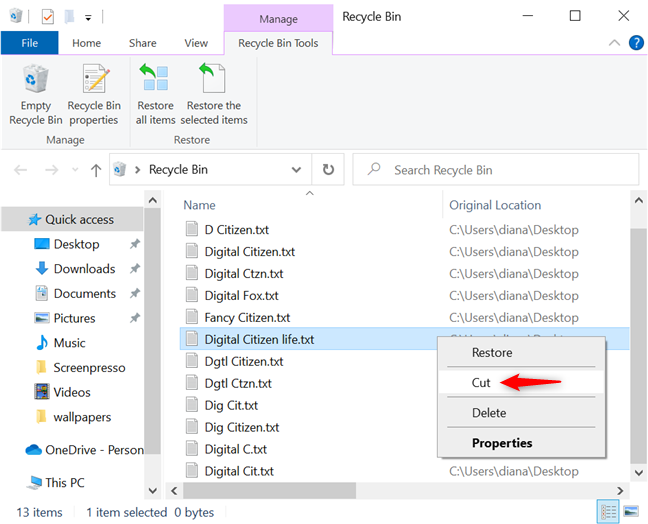
次に、別のフォルダまたはデスクトップ(desktop and paste)に移動して、そこにアイテムを貼り付けることができます。移動先フォルダ(destination folder)の空きスペースを右クリックまたは長押しして、 [貼り付け(Paste)]を押します。

Windows 10はアイテムを回復し、指定された宛先に配置します。
ヒント:(TIP:)ごみ箱(Recycle Bin)からファイルを切り取って別の場所に貼り付ける方法は複数あります。詳細については、Windowsで切り取り、(Windows)コピー(Copy)、貼り付け(Paste)を行う方法に関するチュートリアルをお読みください。
ボーナス:ごみ箱で削除されたファイルとフォルダを見つける方法(Recycle Bin)
削除したファイルやフォルダ(file or folder)が見つからない場合は、ごみ箱の(Recycle Bin's)独自の並べ替えオプションを使用できます。ごみ箱(Recycle Bin)内の空の領域を右クリックまたは長押しして、コンテキストメニューを開きます。[並べ替え]に(Sort by)アクセスして、[元の場所(Original Location)]オプションと[削除日](Date Deleted)オプションを確認します。どちらかを使用すると、破棄されたアイテムをすばやく見つけることができます。

ごみ箱(Recycle Bin)に削除したファイルやフォルダが見つからない場合は、完全に削除されている可能性があります。ただし、それらを元に戻すために実行できる手順がいくつかあります。まず、削除されたファイルはどうなりますか?をお読みください。なぜあなたはそれらのいくつかを回復することができますか?あなたが何を扱っているのかをよりよく理解するために。その後、ファイル履歴(File History)を使用してバックアップを取得するか、 Recuvaなどの無料のサードパーティリカバリツール(recovery tool)を試すことができます。
Windows 10の(Windows 10) ごみ箱(Recycle Bin)からどのファイルを回復しましたか?
ごみ箱(Recycle Bin)は、アイテムが完全に削除される前の中間ステップであるため、チュートリアルの画像は、記事が公開されるまでそこに保存されます。土壇場で変更を加える必要がある場合は、ごみ箱(Recycle Bin)から削除されたファイルを簡単に見つけて復元できます。あなたはどうですか?Windows 10の(Windows 10) ごみ箱(Recycle Bin)からどのようなデータを回復しましたか?コメントで教えてください。
Related posts
Windows10およびWindows11のごみ箱-
Windows10およびWindows11のごみ箱はどこにありますか?
PROのようにFile Explorer16
Windows 10のフォルダのview templateを変更する方法File Explorer
Windows 10でFile Explorerからコマンドを実行する方法
ステップRecorderの使い方Windows 10のトラブルシューティングの手順を取得する方法
ProのようにWindows10でファイル、フォルダー、アプリを開く方法
Windows10で写真にメタデータを追加する方法
Windows 11 vs. Windows 10 vs. Windows 10 vs. Windows 7
Downloadsおよびその他のユーザーフォルダを復元する方法Windows 10
Windows 10で最近のファイルをクリアし、頻繁なフォルダーの表示を停止します
スクリーンショットはどこに保存されましたか?Change Windows 10の彼らの位置
Windows 10のOneDriveの場所を変更する方法
Windows 10のStart Menuにピンを取得する方法:完全なガイド
Windows10でフォルダー内のすべてのファイルの名前を変更する方法
Windows 10のペイントを使用して、複数のページに画像を印刷する方法
Windows 10へのアップグレード方法(無料)
Windows 10のFile Explorerの作成方法すべてのメディアファイルのサムネイルを表示する
Windows 10のファイルとフォルダの並べ替え方法、グループ、フィルターFile Explorer
Windows10のファイルエクスプローラーを任意のフォルダーで起動する方法
